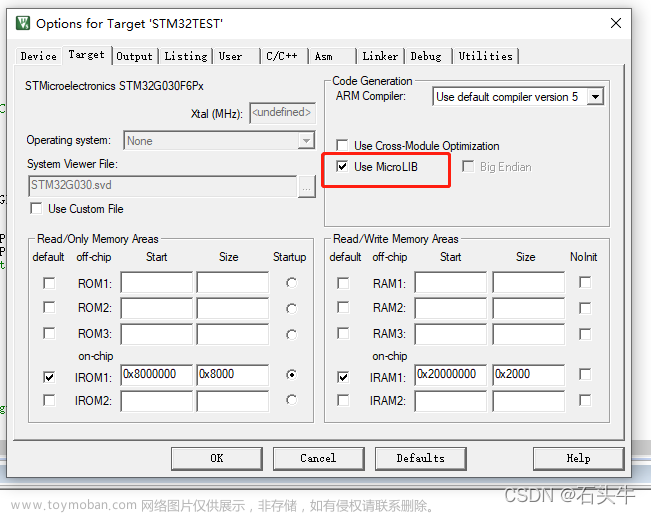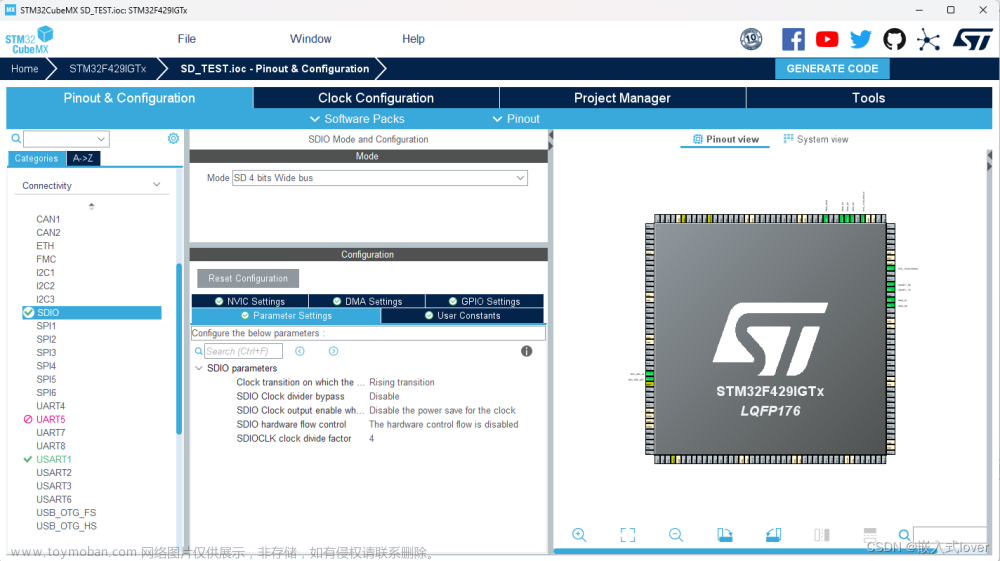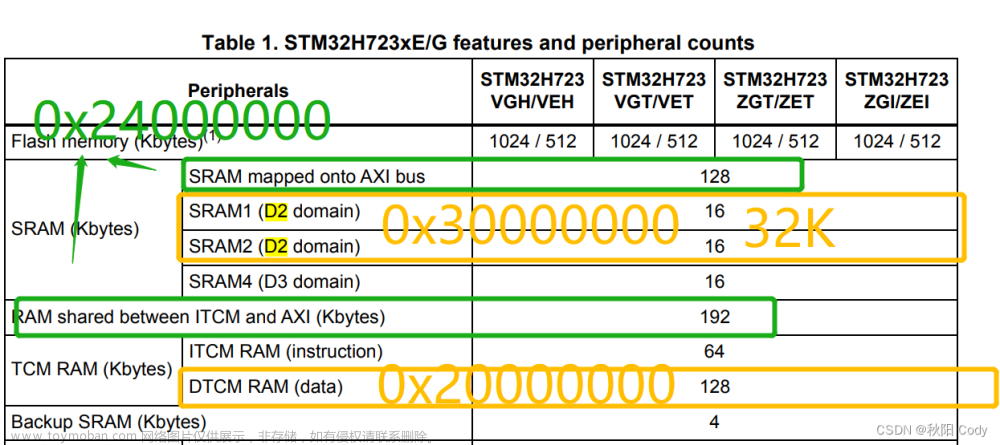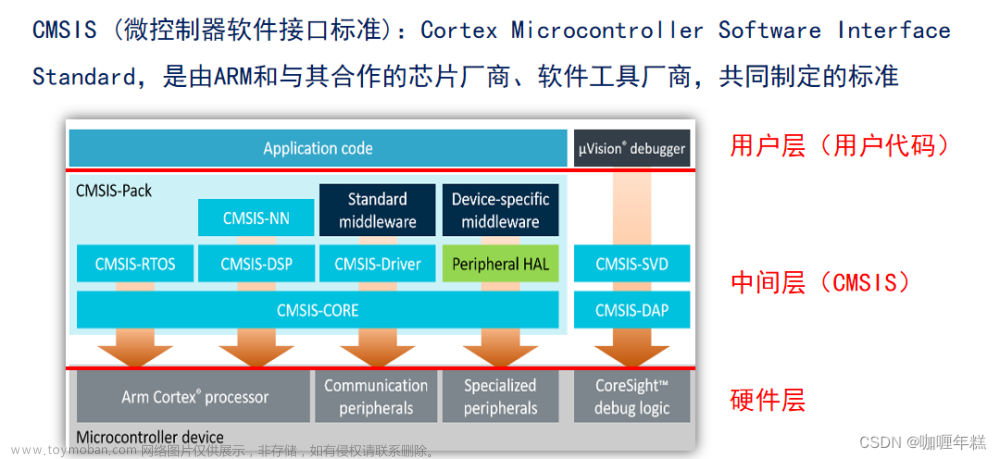STM32的使用的比较多的IDE是MDK,其拥有强大的调试功能,但由于MDK的代码补全功能及其难用,以及调试功能全英文界面入门门槛较高,先推荐一套无比好用的STM32开发环境——Clion。基于Clion强大的代码补全、各种多样化的功能、插件以及调试功能,可以让开发者在开发STM32的过程比传统的MDK舒适许多。本文就野生钢铁侠稚晖君在某乎上发布的教程加以改进推出现阶段最合适的环境搭建教程。
一、软件及工具链下载及环境准备
工具下载
OpenOCD(https://gnutoolchains.com/arm-eabi/openocd/)
Clion(https://www.jetbrains.com/clion/)
Stm32CubeMx(www.st.com/stm32cubemx)
arm-gcc(https://developer.arm.com/downloads/-/arm-gnu-toolchain-downloads)
新版本Clion捆绑CMake和MinGW,无需另外下载。
以下为本人验证可用的工具链(arm-gcc OpenOCD)下载连接:
链接: https://pan.baidu.com/s/1nMgDniFVBacFf7Br12-ang?pwd=dmki
提取码: dmki
鉴于做STM32开发和学习的同学都使用过MDK和STM32Cube等开发环境进行开发,Clion和stm32cubemx自行下载,不作教学
注:Clion安装选项建议此页全勾选
工具链存放
将工具链(arm-gcc和openocd)复制在一个全英文目录下
建议放在根目录或新建一个单独的纯英文无空格文件夹,如下:
设置环境变量
将 \OpenOCD\bin 与 \gcc-arm-none-eabi\bin 的绝对地址放入Path环境变量,步骤如下:
桌面右键此电脑->属性->高级系统设置->环境变量->系统变量中的Path:
双击Path后将上述两个路径添加进Path环境变量中:

重启电脑,使环境变量生效
二、Clion配置
由于Clion为付费软件,免费试用30天,可自寻和谐包,同时可从Jetbrains官网(https://www.jetbrains.com.cn)认证学生信息下载教育版。
建议在plugins界面下载中文语言包(凭个人习惯下载)

CubeMx生成工程
在MCU的配置上与其他IDE开发无异,重点在于工程IDE的选择上,其他教程大多选择的是SW4STM32,而在STM32CubeMX 5.5.1版本起,官方已经取消了这个IDE的选项,为了能够使用最新版本的CubeMX进行开发,这里可以选择STM32CubeIDE作为IDE生成模板工程:

打开工程的方式
1.在clion中直接打开
在clion中点击打开,选中CubeMX生成的.ioc文件或直接选中工程文件夹(建议选中工程文件夹打开):

2.在文件夹中以项目形式打开
在生成的项目的文件夹中在空白部分右键,选择以项目形式打开:
两种方式都可以直接打开工程
工具链设置
打开:文件/设置/构建、执行、部署/工具链,新建一个新的MinGW配置

将新建的配置命名为STM32(可自定义名字),设置C编译器和C++编译器:
找到arm-gcc编译器的目录的bin下找到arm-none-eabi-gcc.exe和arm-none-eabi-g++.exe,设置完毕后点击应用。

调试器及CubeMX路径设置
打开:文件/设置/构建、执行、部署/嵌入式开发,在填入OpenOCD和STM32CubeMX的安装路径,设置完毕后点击测试,显示绿色即为可用。


CMake属性设置
文件/设置/构建、执行、部署/Cmake,在工具链选项选择刚刚设置好的STM32工具链,并勾选自动重建CMake:

加载CMake
CMake全部配置完成之后返回主界面,在左侧菜单中右键并点击重新加载CMake,即可实现工程构建:

点击右上角的一个小锤子图标,即可实现编译:

面板配置文件选择
在工程初次打开的时候可以选择,也可先跳过等需要的时候在选择,这里选择复制到项目并使用

如果在第一次打开错过,可以在CMake加载完毕后点击截面右上角的调试选项框,打开编辑选项:

在“协助”下重新选择:

使用介绍:
右上角三个按钮一次为编译、下载/运行、调试,为最基础的功能实现:

三、省力技巧
自定义面板文件
由于OpenOCD提供的开发板配置文件兼容信差,这里以STM32F1,调试器以CMSIS-DAP和STLINK为例自定义配置文件。步骤如下
(1)打开OpenOCD面板配置文件目录,并新建一个新的cfg文件
目录为 \OpenOCD\share\openocd\scripts\board ,新建txt文件并将后缀改为cfg:

(2)添加配置文件内容
以记事本打开该cfg文件,将以下代码添加并保存:
# daplink将下面两行取消注释
# adapter driver cmsis-dap
# transport select swd
# stlink将下面两行取消注释
#source [find interface/stlink.cfg]
#transport select hla_swd
#这里选择芯片型号,更改.cfg之前文件名即可
source [find target/stm32f1x.cfg]
# reset_config none
(3)使用配置文件
在添加面板文件的时候就可以使用自己配置的文件:

头、源文件路径添加
(1)将驱动程序放入工程文件夹中
由于clion与MDK不同,不能直接配置头文件路径,在此有一种比较适合的方法,以添加OLED驱动程序为例,将OLED驱动放在单独的文件夹中

(2)编辑CMake模板文件
打开CMakeLists_template.txt文件,找到include_directories(${includes} )和file(GLOB_RECURSE SOURCES ${sources} )所在行,将文件夹的路径(推荐相对路径)加入括号末端:
其中include_directories为头文件路径
file(GLOB_RECURSE SOURCES ${sources} )为源文件路径

(3)更新工程
保存后右键CMakeLists_template.txt文件,选择使用STM32CubeMX更新CMake项目,完成源文件和头文件的路径添加。文章来源:https://www.toymoban.com/news/detail-686052.html
 文章来源地址https://www.toymoban.com/news/detail-686052.html
文章来源地址https://www.toymoban.com/news/detail-686052.html
到了这里,关于基于Clion的STM32开发环境搭建及注意事项(现阶段最便捷可靠)的文章就介绍完了。如果您还想了解更多内容,请在右上角搜索TOY模板网以前的文章或继续浏览下面的相关文章,希望大家以后多多支持TOY模板网!